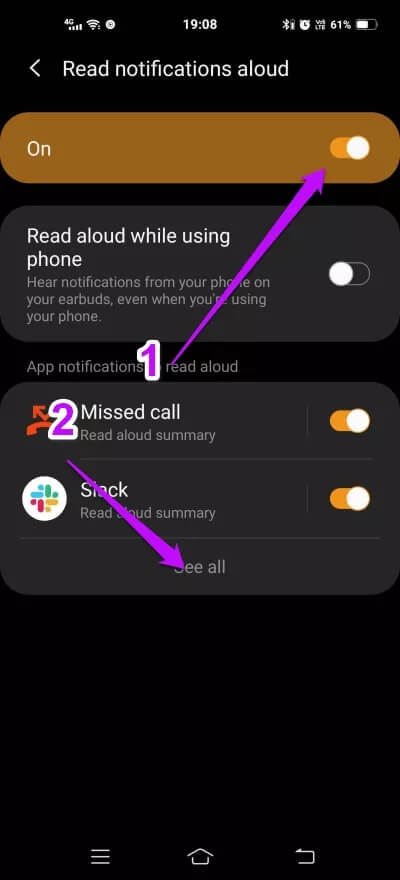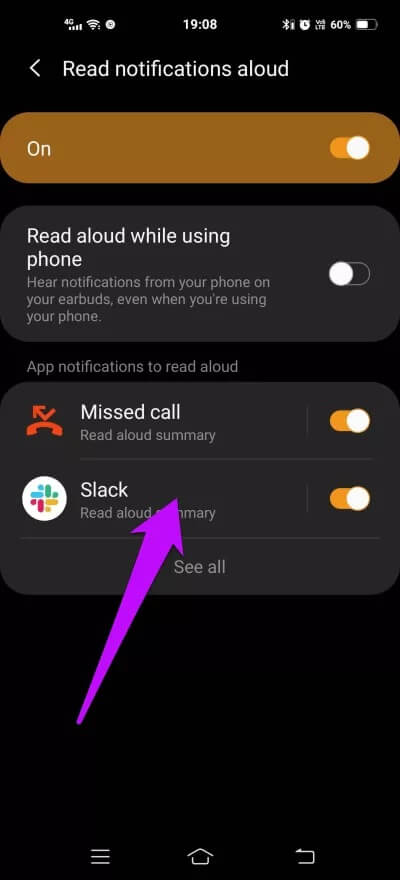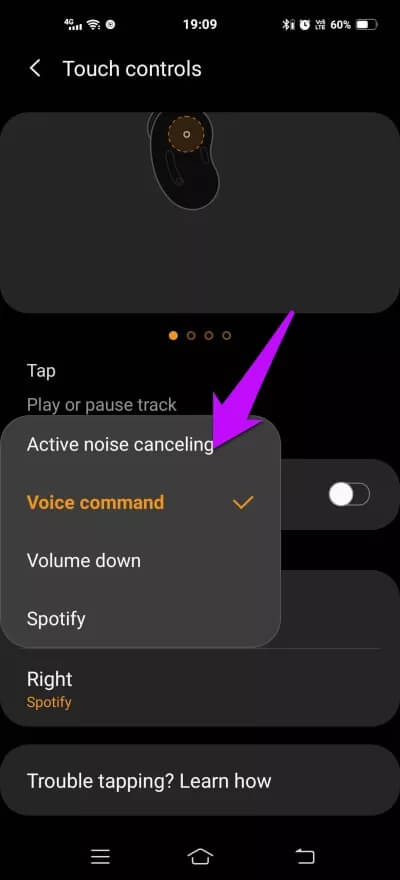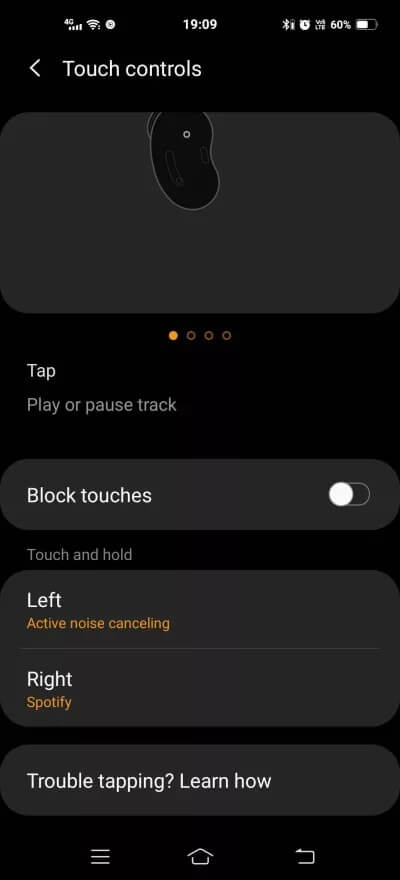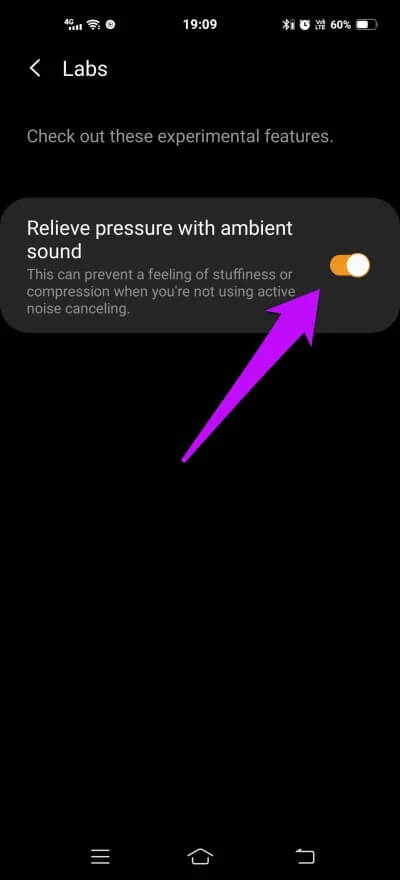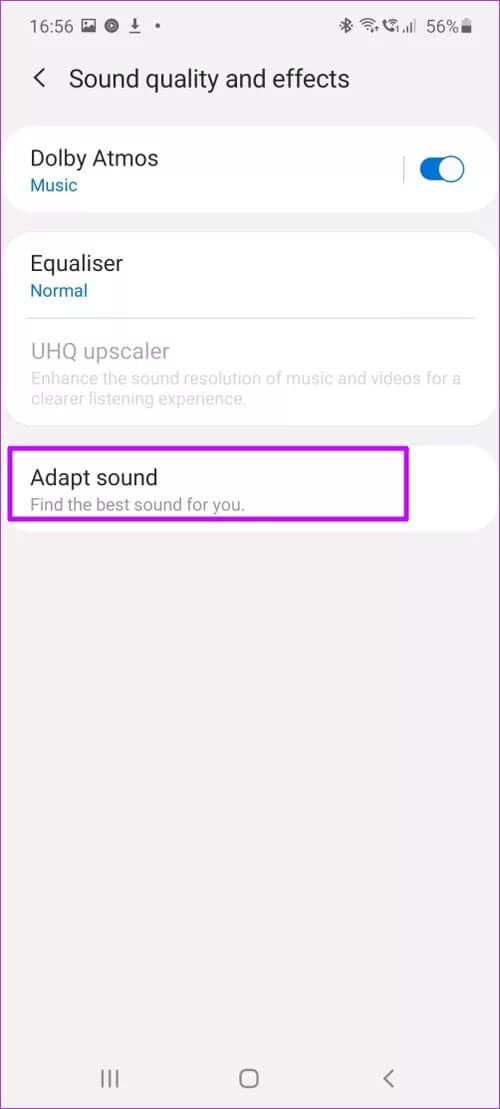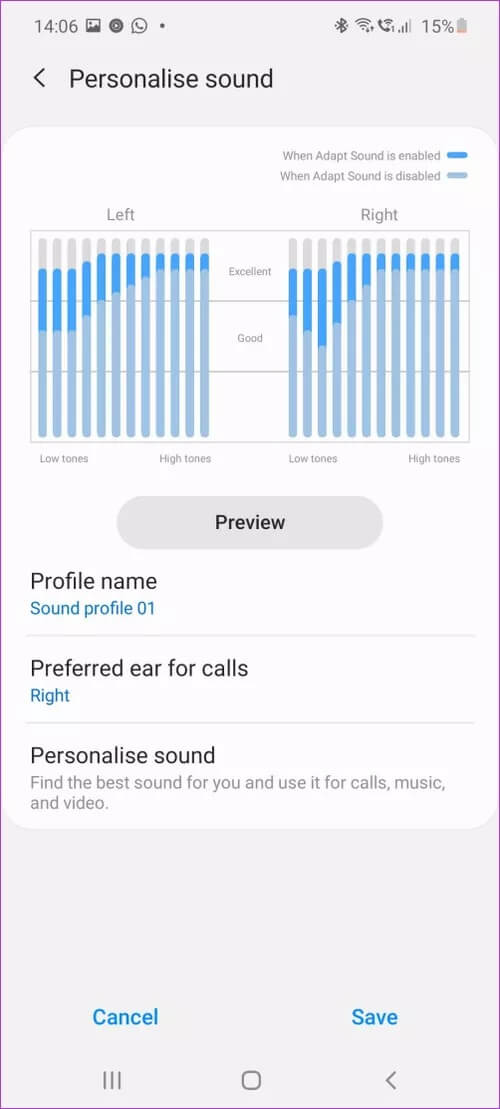Top 5 Samsung Galaxy Buds Live-Einstellungen
Sie müssen vor kurzem neue drahtlose Ohrhörer von Samsung gekauft haben, seit Sie diesen Beitrag erreicht haben. Diese bohnenförmigen Kopfhörer sind aufgrund ihres glänzenden Äußeren und ihrer ungewöhnlichen Form ein Muss. Nun, Galaxy Buds Live hat auch eine beeindruckende Audioausgabe und macht das Hören von Songs und Podcasts zum Vergnügen. Sie können dieses Erlebnis noch weiter steigern, indem Sie die Einstellungen in der Samsung Wearable App anpassen.
Ja, das hast du richtig gelesen. Die Begleit-App ist eine anpassbare Ressource. Egal, ob es darum geht, Benachrichtigungen zu optimieren oder mit den EQ-Einstellungen zu spielen, dieses Gerät verbirgt viele aufregende Funktionen.
Hier sind wir also mit einigen der besten Einstellungen, die Sie bei Galaxy Buds Live überprüfen sollten.
1. Benachrichtigungen anpassen
Mit Galaxy Buds Live ermöglicht Samsung eine detaillierte Kontrolle über Ihre Benachrichtigungen. Sie können steuern, über welche App Sie Benachrichtigungen erhalten möchten, und die Buds auch den Inhalt der Nachricht vorlesen lassen. Glücklicherweise ist Letzteres eine optionale Einstellung (mehr dazu später).
Um es zu aktivieren, öffnen Sie die Wearable-App auf Ihrem Telefon, tippen Sie auf die Option Benachrichtigungen laut lesen und schalten Sie den Schalter um. Tippen Sie als Nächstes auf die Option Alle anzeigen und schalten Sie den Schalter um, damit Apps ihre Benachrichtigungen erhalten.
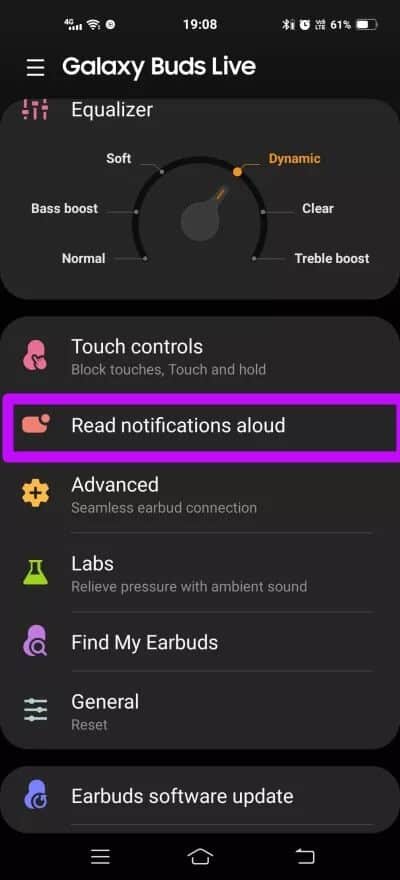
Wenn Sie das nächste Mal eine Benachrichtigung von den ausgewählten Apps erhalten, hören Sie den Namen der App auf Ihrem Computer. Vielmehr wird es besser.
Sie können Bud Benachrichtigungen auch vorlesen lassen. Dies ist zwar eine nützliche Option, insbesondere wenn es um Messaging-Apps Es gibt jedoch ein kleines Problem. Wenn dir jemand eine lange SMS schickt, werden die Knospen darauf achten, bis zum Ende zu lesen, und das kann sehr nervig sein.
Wenn Sie jedoch trotzdem fortfahren möchten, tippen Sie wie unten gezeigt auf den Namen der App und wählen Sie die zweite Option.
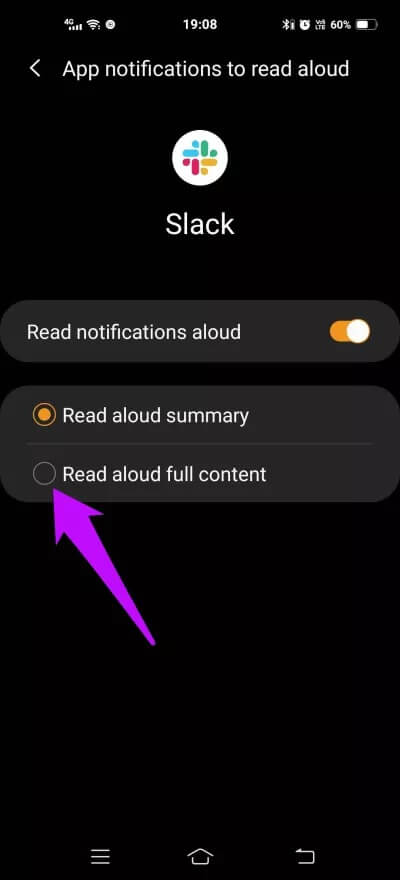
Cooler Tipp: Wusstest du, dass die falsche Flügelspitze dein Hörerlebnis ruinieren kann? Am besten durchsuchen Sie jedes Ende der mitgelieferten Flügelspitzen, um zu sehen, welche am besten zu Ihren Ohren passt. Es wird einen himmelweiten Unterschied zu Ihrem Hörerlebnis machen.
2. Aktivieren Sie ANC auf TAP
Es wäre nichts Neues für Sie, wenn ich sagen würde, dass die Galaxy Buds Live einer der ersten wirklich kabellosen Kopfhörer von Samsung ist, der Active Noise Cancelling oder ANC verwendet, wie es allgemein bekannt ist. Dank des offenen Designs der Buds spürt man die Polsterung, die normalerweise bei den meisten ANC-Kopfhörern üblich ist, nicht.
Die gute Nachricht ist, dass Sie die Wearable-App nicht jedes Mal öffnen müssen, wenn Sie ANC aktivieren möchten. Du kannst einfach Programmierelemente Berühren Sie die Steuerung von Galaxy Buds Live, um das Nötigste zu tun.
Gehen Sie also zur App und tippen Sie auf die Touch-Steuerung. Wenn Sie fertig sind, wählen Sie Active Noise Cancelling in der Touch-and-Hold-Option auf einem der Lautsprecher aus.
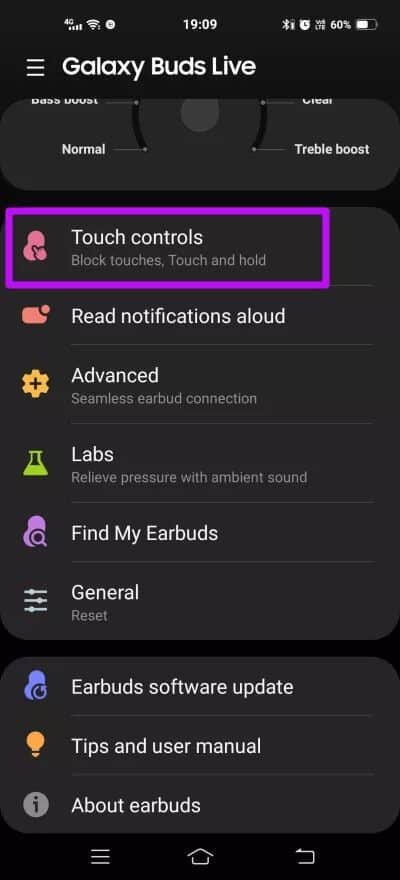
Wenn Sie diesen Modus das nächste Mal starten möchten, tippen und halten Sie auf den Knospen, und Sie werden sortiert.
3. ÖFFNEN SIE SPOTIFY WIE EIN PROFI
Eine weitere nette Option ist, dass Sie den berührungsempfindlichen Bereich des linken (oder rechten) Ohrhörers zurücksetzen können, um Spotify (siehe die besten Tipps und Tricks von Spotify) auf Ihrem Telefon zu öffnen und den zuletzt gespielten Song abzuspielen. Fabelhaft, nicht wahr?
Alles, was Sie tun müssen, ist, auf den Knospenbereich zu tippen und zu halten, und das war's. Das Zurücksetzen der Region entspricht dem obigen Schritt.
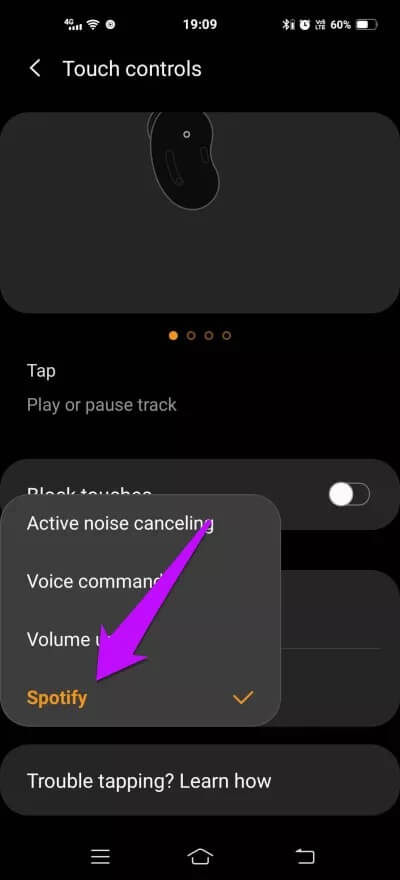
Tatsächlich ist dies das aktuelle Setup von Galaxy Buds Live. Während das Tippen und Halten der linken Knospen ANC startet, bringt die rechte Aktion Spotify zum Singen. Der beste Teil? Auch wenn Sie Songs in verschiedenen Apps wie YouTube Music streamen, werden diese durch dieses Verfahren umgangen.
4. Surround-Sound zulassen
Umgebungsgeräusche waren ein wichtiges Merkmal der vorherigen Galaxy Buds- und Galaxy Buds Plus-Kopfhörer. In dieser Version hat Samsung es jedoch entfernt, um einer aktiven Geräuschunterdrückung Platz zu machen. Die betreffende Funktion ermöglicht es Ihnen, sich Ihrer Umgebung bewusst zu bleiben, indem Sie einige Umgebungsgeräusche aufnehmen.
Obwohl die Funktion inzwischen entfernt wurde, können Sie in Galaxy Buds Live einen Vorgeschmack darauf bekommen. Ja, das hast du richtig gelesen.
Diese Funktion ist unter Labs ausgeblendet. Es beseitigt das stickige Gefühl, das normalerweise mit den meisten drahtlosen Ohrhörern verbunden ist. Der Unterschied ist beim ersten Versuch subtil. Es summiert sich jedoch auf Dauer.
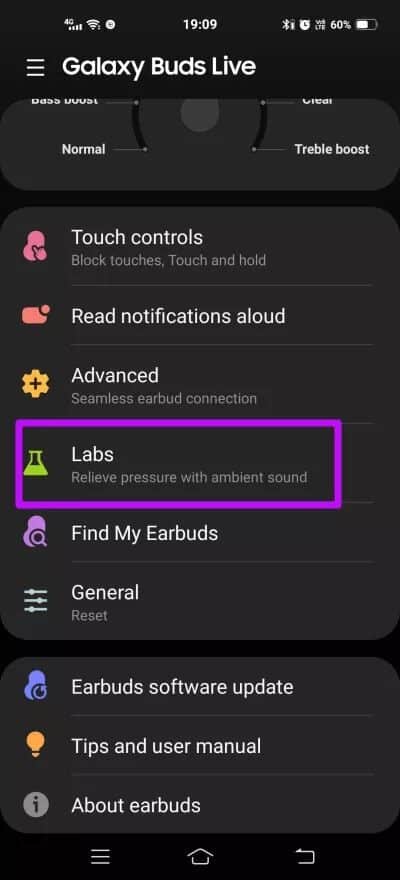
Beachten Sie, dass es nicht funktioniert, wenn ANC aktiviert ist.
5. Finden Sie Ihr Audioprofil
Dies ist nicht unbedingt ein Buds Live-Setup, kann aber einen großen Beitrag zu einem „fast“ perfekten Hörerlebnis leisten. Es ist jedoch auf Benutzer beschränkt, die Sie besitzen nur ein Samsung-Handy.
Die meisten Samsung-Telefone verfügen über eine integrierte Funktion namens Adapt Sound. Diese raffinierte Funktion passt die Lautstärke der angeschlossenen Kopfhörer oder Ohrhörer an Ihr Hörvermögen an. Es beginnt mit einer Reihe von hohen und tiefen Tönen und passt die Partitur entsprechend an. Dies führt zu einem immersiven und vollständigen Audioerlebnis.
Um es zu aktivieren, gehen Sie zu Einstellungen> Töne und Vibrationen> Tonqualität und Effekte und wählen Sie Tonkonditionierung.
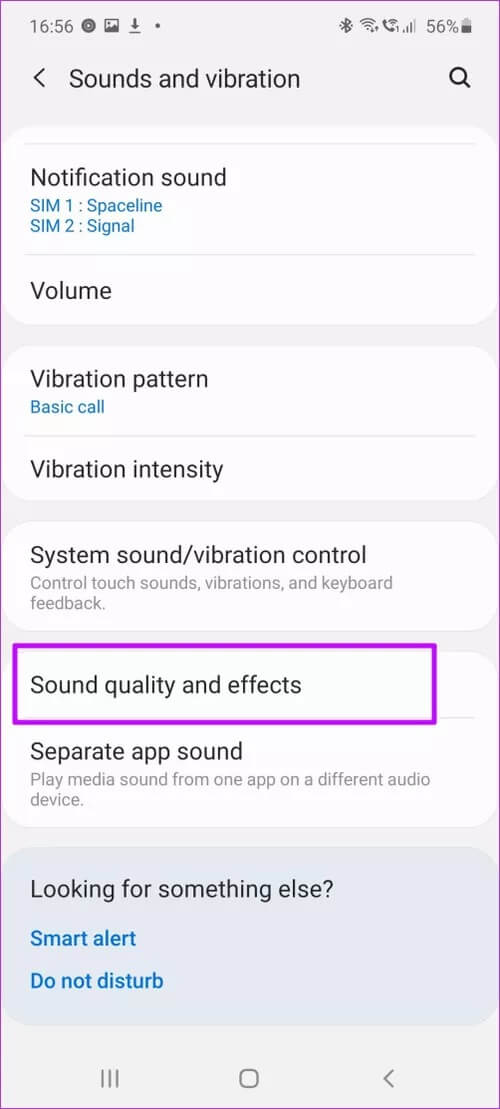
Tippen Sie anschließend auf Benutzerdefiniertes Profil erstellen, und das Telefon führt Sie durch den Rest. Alles, was Sie tun müssen, ist eine Reihe von Fragen zu beantworten. Und hey, vergessen Sie nicht, das Profil zu speichern.
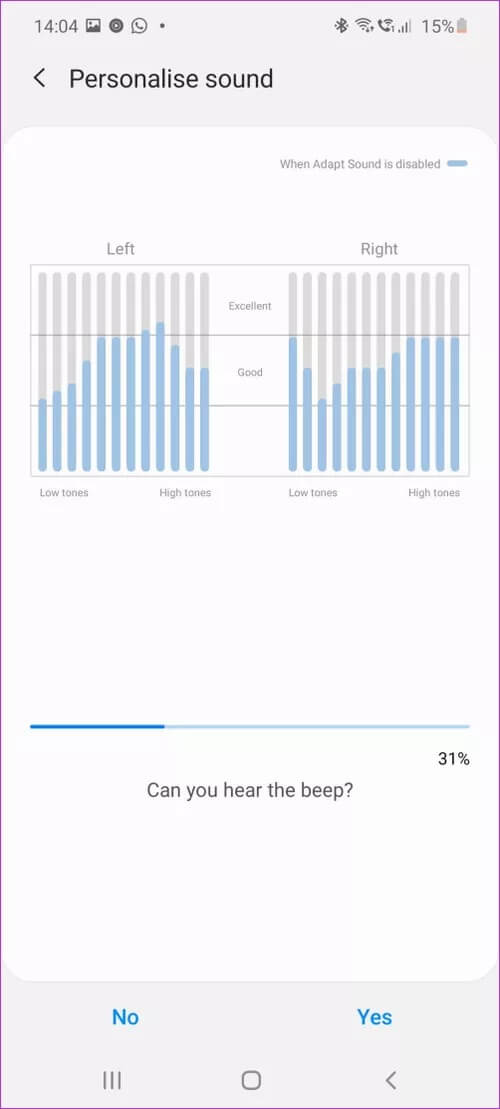
Sie können auch den Unterschied zwischen dem Standardaudio und dem modifizierten Audio hören, indem Sie oben auf das Zahnradsymbol klicken.
Bitte hör nicht mit der Musik auf
Während die Wearable-App und Samsung Galaxy Live Ihnen die Möglichkeit bieten, zwischen verschiedenen EQ-Einstellungen zu wechseln, hoffe ich wirklich, dass Sie damit eine benutzerdefinierte EQ-Einstellung wie das Jabra Elite 75T speichern können. Wenn man bedenkt, dass man 169 US-Dollar für diese Kopfhörer ausgibt, mochte ich eine Einstellung, mit der ich weißes Rauschen oder einige beruhigende Audioszenen aus der App heraus abspielen kann. Nun, ein Mädchen kann sich etwas wünschen.
Was gefällt dir an deinen neuen Ohrhörern am besten? Lassen Sie es uns im Kommentarbereich unten wissen.